随着微软公司宣布对windows xp系统停止更新以后,大部分的网友都在使用win7操作系统。但还有小部分网友都没有掌握win7操作系统安装方法。所以windows7之家小编今天就要把最简单win7操作系统安装教程提供给大家,让网友们都能顺利安装win7操作系统。
一、安装准备
1、备份C盘和桌面重要文件
2、4G大小的U盘,制作U盘PE启动盘
3、系统镜像:番茄花园Ghost win7系统
4、启动设置:怎么设置开机从U盘启动
二、ghost win7 U盘安装步骤如下
1、首先把U盘做成启动盘,然后使用WinRAR等工具把ghost win7系统镜像中的gho文件放到U盘GHO目录;
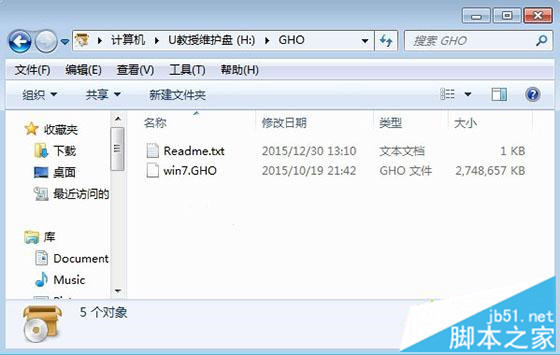
最简单win7操作系统安装教程图一
2、在电脑上插入U盘,重启按F12/F11/ESC等启动热键,选择USB选项,回车;
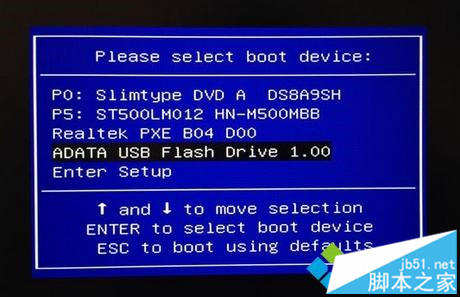
最简单win7操作系统安装教程图二
3、启动到U盘主界面,选择【02】运行PE精简版;

最简单win7操作系统安装教程图三
4、在PE系统中运行【一键装机工具】,默认的设置无需修改,选择安装在C盘,点击确定;
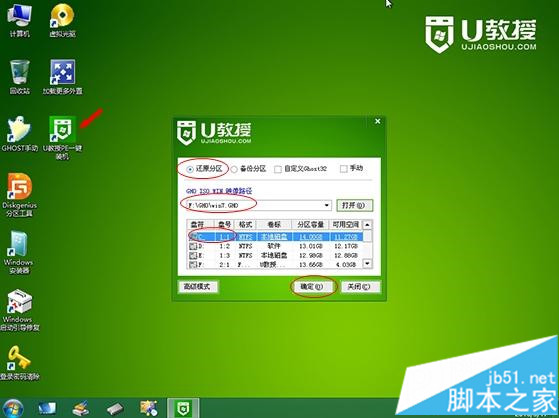
最简单win7操作系统安装教程图四
5、接着进行系统的解压过程,需等待一段时间;
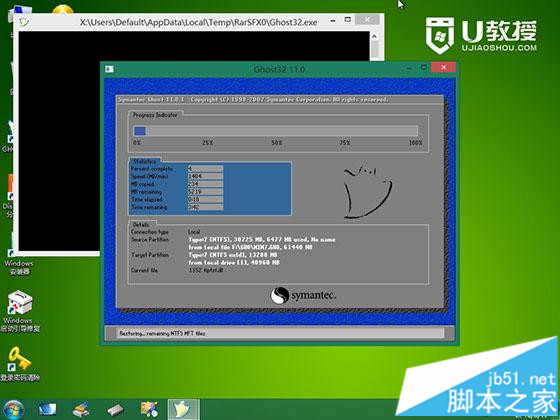
最简单win7操作系统安装教程图五
6、解压完成后会重启,此时拔出U盘,然后自动进行ghost win7系统的安装操作;
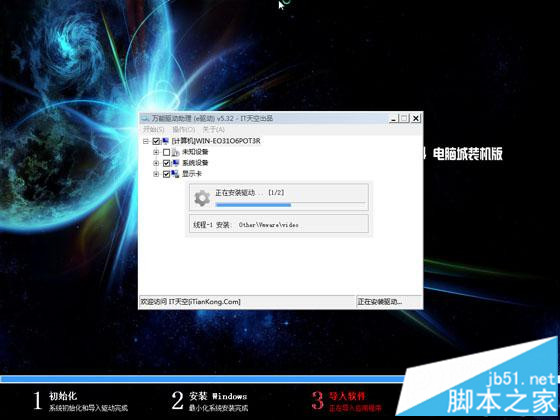
最简单win7操作系统安装教程图六
7、安装完成后重启进入ghost win7系统桌面。不会重装系统的网友可以参考重新安装系统win7教程。

最简单win7操作系统安装教程图七
综上所述的全部内容就是windows7之家小编为网友们带来的最简单win7操作系统安装教程,相信这么简单的安装win7操作系统方法网友们都非常喜欢吧。小编我就是喜欢把简单,好用的教程分享给大家,让网友们都能开开心心的学习电脑技术。
Copyright ©2018-2023 www.958358.com 粤ICP备19111771号-7 增值电信业务经营许可证 粤B2-20231006